在U盘的使用中,一般都会把重要的需要存储的数据放到U盘中,如何U盘中毒了的话,会给我们带来很大的损失,那么,我们如何分辨U盘是否中毒了,怎么给U盘杀毒?这是用户需要知道的,也是新手说困惑的,下面,小编就给有需要的用户讲解u盘查杀病毒的操作方法了。
U盘作为移动存储设备,常常被用于方方面面,有很多的用户一时的不注意导致病毒很容易传播,一般表现为移动存储设备内东西无法剪切、移动存储设备无法移出等,尤其在公用电脑上表现极为明显,那么u盘怎么查杀病毒?下面,小编就来跟大家分享u盘查杀病毒的操作了。
u盘怎么查杀病毒
一般情况下要是U盘中毒了就会有一些乱码或者是文件受到损坏的状况,
根据整理数据的方法来进行修复了。具体的方法就是将U盘插入电脑,接着就将U盘的文件碎片进行整理,然后就是单击打开U盘的属性选项。
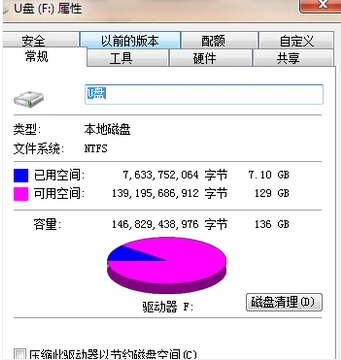
u盘图-1
点击进入之后就会出现一个界面,找到上面一栏的【工具】选项,然后点击选中进行检查。
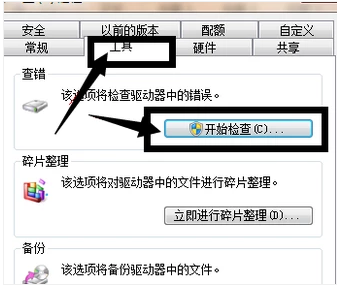
查杀图-2
接着就会出现如下界面,点击选择【磁盘清理】
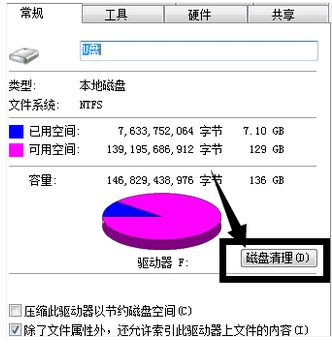
u盘图-3
以上步骤还是不能解决的话,就只能直接进行U盘的查杀了,
点击打开电脑的腾讯电脑管家杀毒界面,进行杀毒。
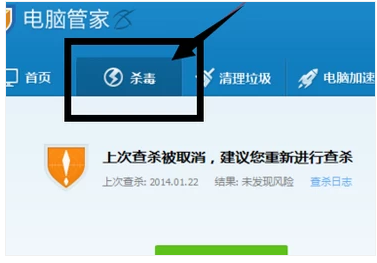
u盘查杀图-4
要在三种杀毒功能(全盘杀毒,闪电杀毒,指定位置杀毒)中直接选择指定位置查杀,这样就可以直接进行U盘查杀了。
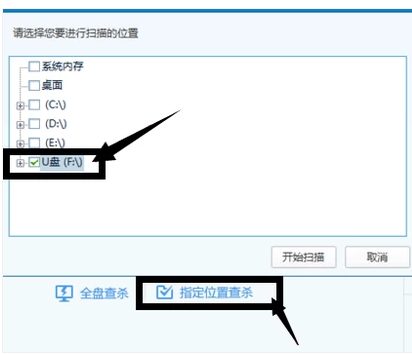
u盘查杀图-5
相关阅读
- 暂无推荐
《》由网友“”推荐。
转载请注明: